如何选择7-Zip的版本
在决定安装7-Zip之前,我们首先需要选择合适的版本。7-Zip 提供了多种版本,以适应不同的操作系统和用户需求。对于大多数用户而言,如果我们使用的是 Windows 系统,可以选择 Windows 64-bit x64 或 Windows 32-bit x86 版本,具体取决于我们的系统架构。我们可以通过右键点击“我的电脑”选择“属性”来查看。
对于 Linux 用户,安装方式可能有所不同。在这种情况下,可以考虑使用在线资源获取更详细的安装指导,例如 这篇关于 Linux 系统中使用 7-Zip 解压文件的详细指南。此外,我们还应注意 32-bit 和 64-bit 的区别,以便选择符合我们设备需求的版本。
在选择时,建议使用最新版本,以确保获得最佳性能和安全性。通过访问官方 [7-Zip 网站](https://7zip.site/2345%e5%a5%bd%e5%8e%8b%e8 ae %bd %a9%e9 %bb %91%e6 %98 %b0%e6 %98 %bb%e4 %bb off- ),我们可以获得最新信息和下载链接。

在Windows上安装7-Zip
如果我们是在Windows操作系统上安装7-Zip,首先需要访问其官方网站以下载合适的版本。我们会发现有多个版本可供选择,适合不同的系统架构,包括32位和64位。确保下载与我们系统相匹配的版本是非常重要的。
一旦下载完成,我们可以打开文件夹,双击安装程序,进入安装向导。此时,按照向导提示选择安装目录以及所需的组件,通常情况下,默认设置即可满足大部分用户的需求。在确认所有设置无误后,我们点击“下一步”,直至点击“安装”完成这一操作。
在这一过程中,如果我们遇到任何问题或者疑问,不妨查阅一些有用的资源,例如这篇详细介绍。通过这些指导,我们能更好地了解如何顺利完成安装过程,从而尽快开始使用这款高效的压缩工具。
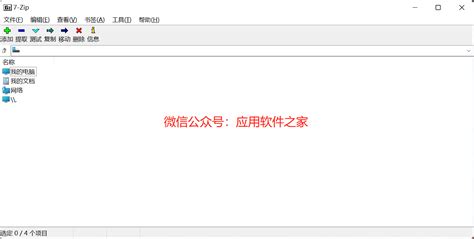
在Linux上安装7-Zip
在我们的日常工作中,文件压缩和解压是非常重要的操作。而在Linux平台上,以其高效和灵活性而闻名的7-Zip是一个极好的选择。首先,我们可以通过系统的包管理器来安装它,例如在Ubuntu中,我们只需打开终端并输入以下命令:
sudo apt install p7zip-full当我们运行这个命令时,系统会自动下载并安装最新版本的7-Zip。安装完成后,我们可以通过在终端输入7z来确认是否成功安装,若出现相应的指令提示,恭喜我们,我们已经成功装好了!
值得注意的是,某些Linux发行版可能需要选择其他程序包管理器,如果我们不确定,可以查阅【如何安装7-Zip】(https://mumu.163.com/help/20230329/35041_1080337.html)中的具体步骤。完成这些步骤后,我们就可以尽情享受**7-Zip**带来的便捷了!
安装过程中的常见问题
在安装7-Zip的过程中,我们可能会遇到一些常见的问题。例如,有用户在Windows系统上安装时,可能会收到提示,无法成功安装。这通常是由于权限不足所致。为了避免这种问题,我们建议使用以管理员身份运行的方式进行安装。
此外,还有用户反映在Linux系统上使用包管理器安装时出现依赖性错误。对于这种情况,我们可以通过手动安装所需的依赖软件来解决。以下是一些常见问题的总结表格:
我们也可以参考更多详细的说明和建议,可以参考7-zip官网。通过了解这些常见问题及其解决方案,可以帮助我们更加顺利地完成7-Zip的安装,提高我们的使用体验。
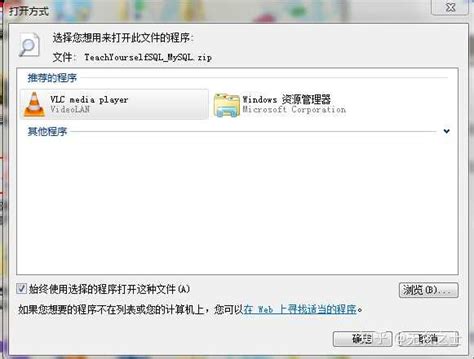
初始化与基本设置
在成功安装7-Zip后,第一件事就是进行初始化与基本设置,以确保我们能够充分利用这款软件。启动程序后,您会看到一个简洁明了的界面。我们可以选择将7-Zip设置为默认的压缩和解压缩工具,这样在使用其他文件管理器时,直接右击文件便能快速访问相关功能。
接下来,我们可以调整一些基本选项,比如界面的主题和语言等。选择适合自己的主题能够让操作过程更加愉悦,而更改语言选项则能帮助我们更轻松地理解软件的功能。在选项菜单中,我们还能够配置与外部程序的集成设置,这样可以根据个人需求优化软件的表现。
别忘了,可以将一些常用的压缩和解压缩设置预设好,比如选择默认的压缩格式或设定档案密码,这些小细节都能显著提高我们的工作效率。通过这些简单的初步设置,我们便能开启充实而高效的文件管理之旅。要获取更多信息,不妨查看这篇文章。
如何卸载7-Zip
当我们决定卸载7-Zip时,通常是因为不再需要这款软件,或者是希望进行更换。在Windows系统上,首先,我们可以通过控制面板进行卸载。只需进入“控制面板”,选择“程序和功能”,在列表中找到7-Zip,然后右键点击并选择“卸载”。此步骤简单明了,适合大多数用户。
对于使用Linux的朋友们,我们可以通过命令行来实现这一操作。例如,如果我们使用的是基于Debian的系统,只需输入命令sudo apt remove p7zip-full来完成卸载。如果我们之前用apt-get安装的,可以用相同的方法进行。无论我们选择哪个平台,正确的卸载步骤都能确保系统保持整洁,不留下多余的文件。
如果您想了解更多关于这一过程的细节,可以参考 这篇文章。
使用7-Zip进行压缩和解压
在我们的日常工作和生活中,文件管理显得尤为重要。想象一下,当我们需要发送一个大文件时,使用7-Zip进行压缩,可以让这一过程变得简单而高效。我们只需右键单击需要压缩的文件或文件夹,选择“7-Zip”菜单,然后点击“添加到压缩档案...”。在弹出的窗口中,我们可以选择压缩格式、设置密码、调整压缩等级等。这个过程不仅方便,还能有效节省存储空间。
对于解压文件,操作同样简单。我们只需右键单击要解压的.zip或.7z文件,同样选择“7-Zip”菜单,然后点击“**提取到当前文件夹***”。几秒钟内,归档中的内容就能轻松恢复到我们可以使用的状态。这种直观的操作方式,使得即使是初学者也能快速掌握。在处理重要文档时,有了这种高效工具,我们都感到心安理得,更加专注于创造价值,而非浪费时间在繁琐的操作上。
想了解更多关于安装和使用的小技巧,我们欢迎您访问7-zip官网。
总结与推荐
在我们使用7-Zip的过程中,体验到了这款软件的高效与便利。无论是在日常的文件管理还是在大型数据压缩时,7-Zip都能为我们带来出色的表现。经过上述步骤的安装和设置后,我们建议定期更新软件,以确保获得最新的功能和安全性。同时,利用其强大的功能,例如文件加密和多种压缩格式支持,使我们的工作更为轻松。
对于新手用户,我们强烈推荐查看官方的使用指南和社区论坛,以获取更多实用技巧和解决方案。对于有经验的我们,可以探索更高级的选项,如命令行操作,这将进一步提升我们的操作效率。此外,别忘了定期备份数据,以降低意外损失带来的风险。
让我们一起享受7-Zip带来的方便与高效,提升我们的工作效率,释放更多时间去做我们真正喜欢的事情。
